三、用户等级提升(L2提升至L3)
第一步:登录微信小程序,如图所示
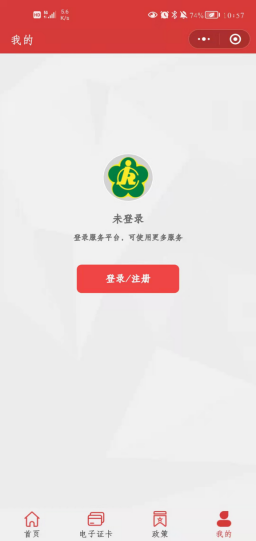
第二步:登录成功后,按照提示信息,如果选择“不,仍用账户、密码登录”则不进行刷脸认证,终止提升用户等级。选择“好的,进入刷脸认证”进行刷脸认证和指纹认证操作,如图所示:
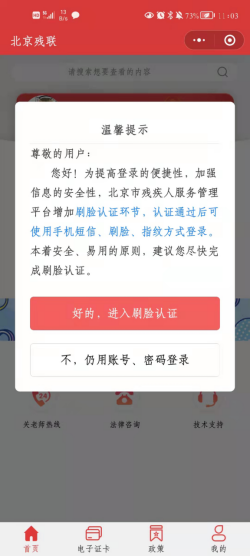
第三步:在进入的个人身份信息核验中,勾选“我已阅读并同意《个人生物识别信息保护声明、用户服务协议、个人信息保护政策》”,之后在“个人生物识别信息保护声明”弹窗中,点击“同意”按钮,进入用户身份认证页面,如图所示:
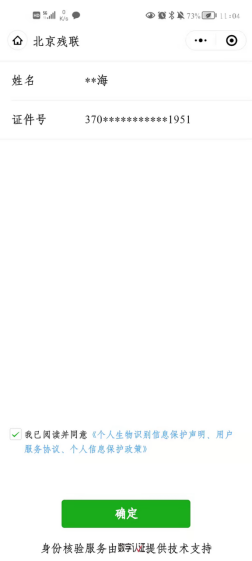
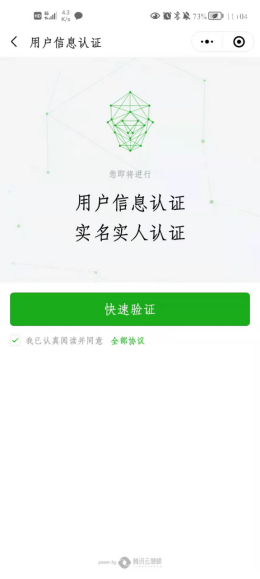
第四步:在用户信息认证页面,点击“快速验证”按钮, 进入人脸识别身份验证页面,确保本人操作,并勾选“个人信息处理规则”声明,根据页面提示要求,人脸面向屏幕,完成刷脸认证操作,如图所示:
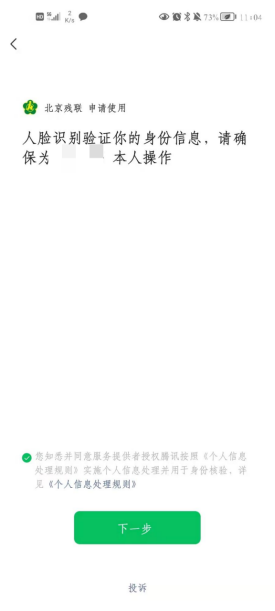
第五步:在完成人脸识别操作后,可在弹出的“核验成功”页面直接点击“返回”按钮,也可等待读秒完成后,自动跳回到“北京残联”微信小程序首页。如图所示:
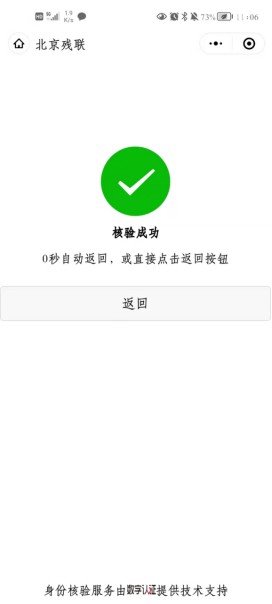
至此,刷脸认证完成。用户等级已从L2提升至L3,可使用“手机验证码登录”。如要使用扫码登录,可继续阅读第六步至第九步操作。
第六步:完成前五步刷脸认证操作后,可选择“我的”进入个人中心页面,下载证书。
选择“我的”——“证书管理”进入选择证书下载,如图所示。
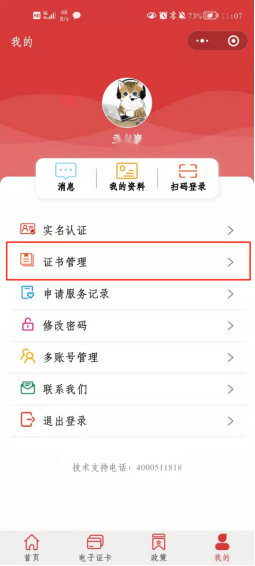
第七步:选择“证书下载”后,进入证书下载页面,会自动发送短信验证码到绑定的手机号上,接收到手机验证码后,将6位数字的短信验证码输入到验证码框中,并在下方设置证书口令,建议尽量设置成纯数字口令,如图所示。
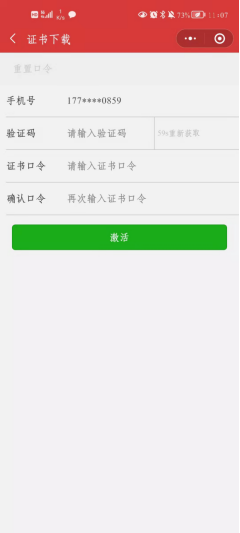
第八步:短信验证码和证书密码设置完成后,点击“激活”按钮,进行指纹验证或人脸识别认证(要求手机必须支持指纹录入功能),如无指纹识别功能则自动切换至人脸识别验证登录方式。将手指放置在手机的指纹识别区,按照要求录入指纹。如图所示。
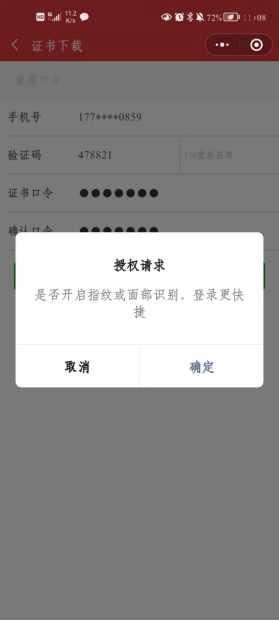
第九步:按照要求完成指纹验证或人脸识别认证后,在“请输入数字密码”弹窗中,输入第七步设置的口令密码,如图所示。
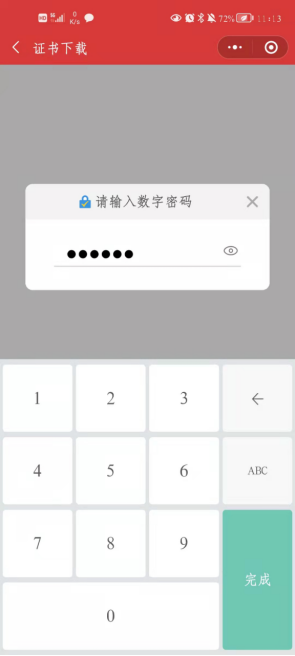
证书下载完成,可在证书管理页面查看“我的证书”或者“删除证书”,也可选择“扫码登录PC端”,扫描PC端二维码,输入证书密码,直接登录PC端账户。

